Samsung GT-N7100 User Manual
Browse online or download User Manual for Smartphones Samsung GT-N7100. Samsung GT-N7100 Руководство пользователя
- Page / 142
- Table of contents
- BOOKMARKS
- Руководство 1
- О руководстве 2
- Авторские права 3
- Товарные знаки 4
- Содержание 5
- Комплект поставки 10
- Начало работы 11
- Зарядка аккумулятора 14
- Установка карты памяти 16
- Извлечение карты памяти 17
- Форматирование карты памяти 18
- Регулировка громкости 19
- Переход в режим «Без звука» 20
- Основные сведения об 21
- Сенсорный экран 22
- Нажатие и удерживание 23
- Перетаскивание 23
- Двойное касание 23
- Прокрутка 24
- Сведение 24
- Управление жестами 25
- Поднесение к уху 26
- Смещение для перемещения 27
- Смещение для просмотра 27
- Вращение 28
- Переворот 29
- Встряска 29
- Проведение рукой 30
- Накрытие 30
- Перемещение 31
- Контекстная страница 32
- Использование пера S Pen 33
- Открытие меню 34
- Отмена последнего действия 34
- Создание снимков экрана 35
- Запуск приложения S Note 35
- Выделение текста 36
- Запуск функции быстрых команд 36
- Указатель пера S Pen 37
- Отслеживание S Pen 38
- Быстрая команда 38
- Уведомления 39
- Главный экран 40
- Установка обоев 41
- Работа с приложениями 42
- Экран приложений 43
- Ввод текста 45
- Голосовой ввод текста 46
- Копирование и вставка текста 46
- Подключение к сети Wi-Fi 47
- Настройка учетных записей 48
- Передача файлов 49
- Защита устройства 50
- Создание рисунка 51
- Установка PIN-кода 51
- Установка пароля 51
- Разблокировка устройства 51
- Обновление устройства 52
- Выполнение вызовов 53
- Поиск контактов 54
- Международные вызовы 54
- Во время вызова 54
- Входящие вызовы 55
- Завершение вызова 56
- Видеовызовы 57
- Контакты 58
- Импорт и экспорт контактов 59
- Избранные контакты 60
- Группы контактов 61
- Сообщения 62
- Просмотр входящих сообщений 63
- Отправка сообщений 63
- Отправка отложенных сообщений 64
- Просмотр сообщений 64
- Google Mail 65
- Google Talk 66
- Удаление журнала разговора 67
- Интернет и сеть 69
- Обмен веб-страницами 70
- Веб-браузер Chrome 71
- AllShare Cast 73
- AllShare Play 73
- Group Cast 74
- Покупки с помощью функции NFC 75
- Мультимедиа 77
- Фотосъемка 79
- Режим съемки 80
- Видеосъемка 81
- Режим записи 82
- Изменение настроек камеры 83
- Горячие клавиши 85
- Просмотр изображений 85
- Просмотр видеозаписей 86
- Редактирование изображений 86
- Избранные изображения 87
- Удаление изображений 87
- Обмен изображениями 87
- Paper Artist 88
- Удаление видеозаписей 89
- Обмен видеозаписями 90
- Всплывающий видеоплеер 90
- FM-радио 91
- Flipboard 92
- Магазины приложений и 93
- Samsung Apps 94
- S Suggest 94
- Game Hub 95
- Music Hub 95
- Play Книги 96
- Play филымы 96
- Play Music 97
- Сервис Play Magazines 97
- Readers Hub 97
- Video Hub 98
- Learning Hub 98
- Создание заметок 100
- Просмотр заметок 101
- S Planner 102
- Служебные программы 103
- Обмен событиями 104
- Изменение вида календаря 104
- Поиск событий 104
- Удаление событий 104
- Синхронизация с Dropbox 105
- Будильник 106
- Мировое время 107
- Секундомер 107
- Настольные часы 107
- Калькул 108
- Диктофон 108
- Голосовой поиск 111
- Мои файлы 112
- Загрузки 112
- Google Wallet 113
- Путешествия и поиск 114
- Навигация 116
- Google Earth 117
- Настройки 118
- Bluetooth 119
- Использование данных 119
- Дополнительные настройки 119
- Мобильные сети 120
- Модем и точка доступа 120
- Режим главного экрана 121
- Режим блокировки 121
- Энергосбережение 124
- Диспетчер приложений 124
- Местоположение 124
- Экран блокировки 125
- Безопасность 126
- Управление одной рукой 127
- Язык и ввод 127
- Голосовой ввод Google 128
- Клавиатура Samsung 128
- Преобразование текста в речь 129
- Резервное копирование и сброс 130
- Учетные записи 130
- Движения 130
- Аксессуары 132
- Дата и время 133
- Специальные возможности 133
- Параметры разработчика 134
- Об устройстве 135
- Устранение неполадок 136
- Вызовы сбрасываются 137
- Исходящие вызовы не проходят 137
- Входящие вызовы не проходят 137
- Russian. 11/2012. Rev. 1.1 142
Summary of Contents
www.samsung.comРуководство пользователяGT-N7100
Начало работы10S PenНаконечник S PenКнопка S PenЭлемент ФункцияНаконечник S Pen•Выполнение основных функций S Pen (стр. 22).Кнопка S Pen•Выполнение
Служебные программы100Создание заметокДобавление страницы к текущей заметке.Отмена и повтор последнего действия.Вставка файла мультимедиа.Создание гол
Служебные программы101Вставка файлов мультимедиа и голосовых записейДля вставки файлов мультимедиа коснитесь значка . Для вставки голосовых записей к
Служебные программы102Чтобы переместить заметки в другую папку, нажмите кнопку → Переместить.Чтобы настроить параметры приложения S Note, нажмите кн
Служебные программы103Для более быстрого создания события или задачи коснитесь даты, чтобы выбрать ее, затем коснитесь даты еще раз.Введите заголовок
Служебные программы104Изменение вида календаряКоснитесь значка и выберите один из видов календаря, например просмотр по годам, месяцам, неделям и т.
Служебные программы105CloudЭта функция позволяет синхронизировать файлы и создать резервную копию настроек и данных приложений в Dropbox или с помощью
Служебные программы106ЧасыЭто приложение позволяет установить сигналы будильника, проверить время в любой точке мира, оценить длительность события и у
Служебные программы107Выключение сигналаЧтобы выключить сигнал, перетащите значок за пределы круга. Чтобы повторить сигнал после указанного периода
Служебные программы108Калькул.Воспользуйтесь этим приложением для простых и сложных расчетов.Выберите пункт Калькул. на экране приложений.Поверните ус
Служебные программы109Прослушивание голосовых заметокВыберите голосовую заметку для прослушивания.• : регулировка скорости воспроизведения.• : обрез
Начало работы11•Комплект поставки и набор доступных аксессуаров могут различаться в разных регионах и определяются поставщиком услуг.•Поставляемые а
Служебные программы110S VoiceЭто приложение позволяет управлять устройством с помощью голоса при наборе номеров, отправке сообщений, создании заметок
Служебные программы111GoogleВоспользуйтесь этим приложением для поиска содержимого не только в Интернете, но и в приложениях на устройстве.Выберите пу
Служебные программы112Мои файлыВоспользуйтесь этим приложением для доступа ко всем файлам в памяти устройства, таким как изображения, видеозаписи, пес
Служебные программы113Google WalletЭтот сервис позволяет добавлять информацию о кредитной или дебетовой карте для мобильных платежей и управлять журна
114Путешествия и поиск расположенийКартыВоспользуйтесь этим приложением для указания расположения вашего устройства, поиска мест и получения маршрутов
Путешествия и поиск расположений115Получение маршрутов для пунктов назначения1 Коснитесь значка .2 Коснитесь значка и выберите один из способов вво
Путешествия и поиск расположений116ЛокаторВоспользуйтесь этим приложением для обмена сведениями о вашем расположении с друзьями.Выберите пункт Локатор
Путешествия и поиск расположений117Google EarthЭто приложение позволяет изучить любую точку мира с помощью спутниковых карт.Выберите пункт Google Eart
118НастройкиО меню настроекВоспользуйтесь этим приложением для настройки параметров устройства и приложений, а также для добавления учетных записей.Вы
Настройки119BluetoothВключите связь Bluetooth, чтобы обмениваться данными с другими устройствами на небольшом расстоянии.Использование данныхОтслежива
Начало работы122 Вставьте SIM- или USIM-карту в устройство золотистыми контактами вниз.•Не удаляйте защитную ленту, закрывающую антенну, — это может
Настройки120Мобильные сети•Мобильные данные: разрешение на использование сетей с коммутацией пакетов данных для сетевых услуг.•Данные в роуминге: по
Настройки121Устройства поблизости•Общий доступ к файлам: включение функции обмена данными для разрешения доступа других устройств, имеющих сертификац
Настройки122ЗвукИзменение настроек звуков устройства.•Громкость: регулировка громкости мелодий вызова, музыки, видеозаписей и уведомлений, а также си
Настройки123•Панель уведомлений: выбор элементов для панели уведомлений.•Несколько окон: переход в режим работы с несколькими окнами.•Контекстная с
Настройки124ЭнергосбережениеВключение режима энергосбережения и изменение настроек режима энергосбережения.•Энергосбережение: процессор: включение ре
Настройки125Экран блокировкиИзменение настроек безопасности устройства.•Блокировка экрана: включение функции блокировки экрана.•Параметры экрана бло
Настройки126БезопасностьИзменение настроек безопасности устройства и SIM- или USIM-карты.•Зашифровать устройство: установка пароля для шифрования дан
Настройки127•Администраторы устройства: просмотр установленных на устройстве приложений администрирования. Можно разрешить администраторам устройств
Настройки128Голосовой ввод GoogleЧтобы изменить параметры голосового ввода, коснитесь значка .•Выбрать языки ввода: выбор языков ввода текста.•Блок
Настройки129•Дополнительно:–Автом. заглавные буквы: настройка на автоматический ввод заглавной буквы после таких знаков препинания, как точка и вопр
Начало работы135 Установите заднюю крышку на место.Извлечение SIM- или USIM-карты и аккумулятора1 Снимите заднюю панель.2 Извлеките аккумулятор.3 Акку
Настройки130Скорость указателяРегулировка скорости указателя мыши или сенсорной панели устройства.CloudИзменение параметров синхронизации данных и фай
Настройки131•Интеллектуальный сигнал: включение режима уведомления о пропущенных вызовах или новых сообщениях при поднятии устройства.•Коснитесь два
Настройки132S PenИзменение параметров пера S Pen.•Доминантная рука: выбор руки для улучшенной работы с пером S Pen.•Звук при отключении и подключени
Настройки133Дата и времяИзменение параметров формата времени и даты.При полной разрядке или извлечении аккумулятора из устройства параметры даты и вре
Настройки134•TalkBack: включение приложения TalkBack для голосовой обратной связи.•Размер шрифта: изменение размера шрифта.•Негатив: обращение цвет
Настройки135•Подождать отладчик: ожидание загрузки выбранного приложения до готовности отладчика.•Показывать прикосновения: показ указателя при прик
136Устранение неполадокПри включении устройства или во время его использования появляется запрос на ввод одного из следующих кодов:•Пароль: если вклю
Устранение неполадок137Устройство «зависает» или возникают критические ошибкиЕсли устройство «зависает», необходимо закрыть все приложения или перезаг
Устранение неполадок138Звук очень слабый•Убедитесь, что доступ к внутренней антенне устройства не перекрыт.•В некоторых местах сигнал сети настолько
Устранение неполадок139При включении камеры появляются сообщения об ошибкеЧтобы воспользоваться функцией камеры, в памяти устройства Samsung должно бы
Начало работы14Зарядка аккумулятораПеред первым использованием устройства необходимо зарядить аккумулятор. Для этого потребуется зарядное устройство.
Устранение неполадок140Не удается обнаружить Bluetooth-устройство•Убедитесь, что на устройстве включена беспроводная связь Bluetooth.•При необходимо
Дата принятия декларации:Декларация действительна до:Регистрационный номер:Сертификат соответствия РСТ:(Добровольная сертификация) РОСС КR.АB57.B04119
Russian. 11/2012. Rev. 1.1Приведенные сведения могут частично не соответствовать функциям данного устройства. Это зависит от региона или поставщика ус
Начало работы15•Во время зарядки аккумулятора можно пользоваться устройством, но это замедляет процесс зарядки.•Если устройство получает нестабильно
Начало работы16Снижение потребления электроэнергииНиже перечислено несколько рекомендаций по экономии заряда аккумулятора.Воспользовавшись этими реком
Начало работы171 Снимите заднюю панель.2 Вставьте карту памяти в устройство золотистыми контактами вниз.3 Нажмите на карту до щелчка, чтобы зафиксиров
Начало работы18Форматирование карты памятиПосле форматирования на ПК карты памяти могут неправильно работать при установке в устройство. Форматируйте
Начало работы19Правильное обращение с устройствомНе закрывайте внутреннюю антенну устройства руками или какими-либо предметами. Это может вызвать сбои
2О руководствеУстройство предоставляет вам доступ к высококачественным мобильным услугам и развлечениям на основе передовых технологий и высочайших ст
Начало работы20Переход в режим «Без звука»Ниже перечислены способы перехода.•Нажмите и удерживайте кнопку громкости вниз до тех пор, пока устройство
21Основные сведения об устройствеЗначки состоянияЗначки в верхней части экрана отображают текущее состояние устройства. Значки, указанные в таблице ни
Основные сведения об устройстве22Значок ОписаниеПроизошла ошибка или требуется внимание пользователяУровень заряда аккумулятораСенсорный экранДля рабо
Основные сведения об устройстве23Нажатие и удерживаниеДля доступа к имеющимся возможностям коснитесь элемента и удерживайте его не менее 2 секунд.Пере
Основные сведения об устройстве24ПрокруткаПрокрутите пальцем изображение на главном экране или экране приложений влево или вправо, чтобы перейти на др
Основные сведения об устройстве25Управление жестамиУстройством можно управлять с помощью простых жестов.Перед использованием управления жестами убедит
Основные сведения об устройстве26ПодъемПри подъеме устройства, после того как в течение некоторого времени оно не использовалось или его экран был отк
Основные сведения об устройстве27Смещение для перемещенияКоснитесь элемента и удерживайте его, а затем переместите устройство влево или вправо, чтобы
Основные сведения об устройстве28Двойное касаниеДважды коснитесь устройства, чтобы перейти в начало списка контактов или сообщений электронной почты.В
Основные сведения об устройстве29ПереворотПереверните устройство, чтобы отключить звук мелодии, приостановить воспроизведение мультимедиа или отключит
О руководстве3•Предустановленные на устройство приложения подлежат обновлению и могут перестать поддерживаться без предварительного уведомления. В сл
Основные сведения об устройстве30Проведение рукойПроведите рукой по дисплею, чтобы сделать снимок экрана. Изображение будет сохранено в папке Галерея
Основные сведения об устройстве31НаклонПрикоснитесь к двум точкам на экране и удерживайте их, а затем наклоняйте устройство вперед и назад для изменен
Основные сведения об устройстве32Контекстная страницаВоспользуйтесь этой функцией для запуска определенных приложений в зависимости от текущих действи
Основные сведения об устройстве33Использование пера S PenВходящее в комплект перо S Pen можно использовать для простого выделения элементов и выполнен
Основные сведения об устройстве34Открытие менюПри нажатой кнопке пера S Pen нарисуйте , чтобы открыть список доступных параметров.Отмена последнего д
Основные сведения об устройстве35Создание снимков экранаПри нажатой кнопке пера S Pen коснитесь им экрана до воспроизведения звука щелчка. Снимок экра
Основные сведения об устройстве36Выделение текстаПри нажатой кнопке пера S Pen проведите им влево или вправо по тексту, чтобы выделить текст. При пере
Основные сведения об устройстве37Выбор и копирование изображенияПри нажатой кнопке пера S Pen обведите область рисунка, чтобы выбрать ее. Выбранная об
Основные сведения об устройстве38Отслеживание S PenЕсли отойти с устройством при выключенном сенсорном экране и извлеченном пере S Pen, раздастся звук
Основные сведения об устройстве39УведомленияВ строке состояния вверху экрана появляются значки уведомлений о пропущенных вызовах, новых сообщениях, на
О руководстве4Товарные знаки•SAMSUNG и логотип SAMSUNG являются зарегистрированными товарными знаками компании Samsung Electronics.•Логотип Android,
Основные сведения об устройстве40Главный экранГлавный экран — это отправная точка для доступа ко всем функциям устройства. На нем располагаются значки
Основные сведения об устройстве41Удаление элементаКоснитесь элемента и удерживайте его, затем перетащите его в корзину вверху главного экрана. Когда к
Основные сведения об устройстве42ВиджетыВиджеты — это мини-приложения, позволяющие выполнять определенные действия или выводить нужную информацию на г
Основные сведения об устройстве43Закрытие приложенияРекомендуется закрывать неиспользуемые приложения, чтобы сэкономить заряд аккумулятора и поддержат
Основные сведения об устройстве44Установка приложенийЗагружайте и устанавливайте приложения из магазинов приложений, например Samsung Apps.Удаление пр
Основные сведения об устройстве45Ввод текстаТекст можно вводить с помощью клавиатуры Samsung или функции голосового ввода текста.Для некоторых языков
Основные сведения об устройстве46Изменение языка клавиатурыЧтобы изменить язык клавиатуры, проведите пальцем по клавише пробела влево или вправо.Рукоп
Основные сведения об устройстве47Подключение к сети Wi-FiЧтобы просматривать веб-страницы или обмениваться медиафайлами с другими устройствами, необхо
Основные сведения об устройстве48Настройка учетных записейДля использования приложений Google, таких как Play Маркет, потребуется учетная запись Googl
Основные сведения об устройстве49Передача файловМожно перемещать аудио- и видеофайлы, изображения и другие виды файлов с устройства на компьютер и обр
5СодержаниеНачало работы8 Внешний вид устройства9 Кнопки10 S Pen10 Комплект поставки11 Установка SIM- или USIM-карты и аккумулятора14 Зарядка акк
Основные сведения об устройстве50Подключение в качестве устройства мультимедиа1 Подключите устройство к компьютеру с помощью кабеля USB.2 Откройте пан
Основные сведения об устройстве51Создание рисункаНа экране приложений выберите пункт Настройки → Экран блокировки → Блокировка экрана → Рисунок.Создай
Основные сведения об устройстве52Обновление устройстваПО устройства можно обновить до последней версии.Доступность этой функции зависит от региона или
53СвязьТелефонВоспользуйтесь этим приложением для выполнения вызова и ответа на вызовы.Выберите пункт Телефон на экране приложений.Выполнение вызововВ
Связь54Поиск контактовВведите имя, номер телефона или электронный адрес, чтобы найти контакт в списке. По мере ввода символов появится автозаполнение
Связь55Добавление контактовЧтобы добавить номер телефона в список контактов с помощью клавиатуры, введите номер и выберите пункт Добавить в Контакты.П
Связь56Отклонение вызоваПри входящем вызове перетащите значок за пределы круга или нажмите и удерживайте кнопку гарнитуры.Чтобы отклонить входящий в
Связь57ВидеовызовыВыполнение видеовызоваДля выполнения видеовызова введите номер или выберите контакт из списка и коснитесь значка .Во время видеовызо
Связь58Переключение изображенийДля переключения изображений перетащите изображение любого собеседника на изображение другого собеседника.КонтактыВоспо
Связь59Редактирование контактовВыберите контакт для редактирования и коснитесь значка .Удаление контактовНажмите кнопку → Удалить.Назначение номеро
Содержание6Служебные программы99 S Note102 S Planner104 Dropbox105 Cloud106 Часы108 Калькул.108 Диктофон110 S Voice111 Google111 Голосовой поиск11
Связь60Синхронизация с сервисом Samsung ContactsНажмите кнопку → Объединить с Samsung account.Контакты, синхронизированные с сервисом Samsung Contac
Связь61Группы контактовДобавление контактов в группыВыберите группу и коснитесь значка . Укажите контакты для добавления и выберите пункт Готово.Упра
Связь62СообщенияВоспользуйтесь этим приложением для отправки текстовых (SMS) или мультимедийных (MMS) сообщений.Выберите пункт Сообщения на экране при
Связь63Просмотр входящих сообщенийВходящие сообщения группируются в потоки по контактам.Выберите контакт, чтобы просмотреть сообщения от него.Прослуши
Связь64Отправка отложенных сообщенийПри создании сообщения выберите пункт коснитесь значка → Запланировать отправку. Отметьте флажком пункт Запланир
Связь65Google MailВоспользуйтесь этим приложением для быстрого прямого доступа к сервису Google Mail.Выберите пункт Google Mail на экране приложений.•
Связь66ЯрлыкиВместо фактических папок сервис Google Mail использует ярлыки. При запуске сервиса Google Mail показываются сообщения с ярлыком Входящие.
Связь67Переключение между разговорамиПрокрутите изображение влево или вправо.Удаление журнала разговораВсе разговоры автоматически сохраняются. Чтобы
Связь68ChatONВоспользуйтесь этим приложением для обмена мгновенными сообщениями с устройствами, имеющими мобильный номер телефона.Выберите пункт ChatO
69Интернет и сетьИнтернетВоспользуйтесь этим приложением для просмотра веб-страниц.Выберите пункт Интернет на экране приложений.Просмотр веб-страницКо
Содержание7123 Память124 Энергосбережение124 Батарея124 Диспетчер приложений124 Местоположение125 Экран блокировки126 Безопасность127 Управление од
Интернет и сеть70ЖурналЧтобы открыть веб-страницу из списка недавно посещенных, коснитесь значка → Журнал. Чтобы очистить журнал посещений, нажмите
Интернет и сеть71Веб-браузер ChromeДля просмотре веб-страниц и поиска информации в Интернете воспользуйтесь меню Chrome.Выберите пункт Chrome на экран
Интернет и сеть72BluetoothС помощью связи Bluetooth можно создать прямое беспроводное соединение между двумя устройствами на коротком расстоянии. Благ
Интернет и сеть73AllShare CastЭта функция позволяет подключать устройство к большому экрану с помощью адаптера AllShare Cast, а затем делиться своим с
Интернет и сеть74Обмен файламиВыберите устройство или веб-хранилище и файл, а затем коснитесь значка и воспользуйтесь следующими опциями.•Отправить
Интернет и сеть75Присоединение к группе Group CastВ меню Join выберите другое устройство, введите PIN-код и выберите пункт OK.NFCУстройство позволяет
Интернет и сеть76S BeamФункция S Beam позволяет отправлять данные, такие как музыка, видео, изображения и документы.Не отправляйте с помощью функции S
77МультимедиаМузыкаВоспользуйтесь этим приложением для прослушивания музыки.Выберите пункт Музыка на экране приложений.•Поддержка некоторых форматов
Мультимедиа78Установка песни в качестве мелодии вызоваЧтобы установить текущую песню в качестве мелодии вызова, нажмите кнопку → Установить как → Ме
Мультимедиа79ФотосъемкаВыполнение снимковКоснитесь на экране предварительного просмотра фрагмента изображения, на котором камера должна сфокусироватьс
8Начало работыВнешний вид устройстваКнопка «Назад»Много-функциональный разъемСветовой индикаторДинамикДатчик расстояния/свето-чувствительностиКнопка м
Мультимедиа80•Закат: в этом режиме цвета изображения получаются более насыщенными, а контрастность — более резкой.•Рассвет: в этом режиме цвета изоб
Мультимедиа81Панорамные снимкиПанорамный снимок — это широкоугольный пейзажный снимок, состоящий из нескольких снимков.Коснитесь значка → Режим съемк
Мультимедиа82Режим записиПереключение между передней и задней камерами.Изменение настроек вспышки.Изменение режима записи.Выбор одного из доступных эф
Мультимедиа83Ниже перечислены способы изменения масштаба.•Нажимайте клавишу громкости для увеличения или уменьшения масштаба.•Прикоснитесь к экрану
Мультимедиа84•Баланс белого: выбор подходящего баланса белого для создания более естественного цветового диапазона изображения. Настройки предназначе
Мультимедиа85•Качество видео: выбор качества видеосъемки.•Память: выбор области памяти для хранения снимков и видеозаписей.•Сброс: сброс настроек к
Мультимедиа86Увеличение и уменьшение масштабаНиже перечислены способы увеличения масштаба изображения.•Чтобы увеличить масштаб, дважды коснитесь любо
Мультимедиа87•Изменить: для редактирования изображения запустите приложение Paper Artist или Фоторедактор.•Установить как: установка изображения в к
Мультимедиа88Установка меток для лицВо время просмотра изображения нажмите кнопку → Метка лица → Включено. Вокруг распознанного лица отобразится жел
Мультимедиа89ВидеоВоспользуйтесь этим приложением для просмотра видеозаписей.Выберите пункт Видео на экране приложений.•Избегайте блокировки экрана у
Начало работы9Микрофон в верхней части устройства активен только при использовании громкой связи или съемке видео.•Не трогайте внутреннюю антенну и н
Мультимедиа90Обмен видеозаписямиКоснитесь значка → Отправить через, с помощью флажков выберите видео, затем выберите пункт Готово и укажите способ о
Мультимедиа91Обмен видеозаписямиВыберите нужную видеозапись, коснитесь значка и выберите способ обмена.Отправка видеозаписей в ИнтернетВыберите свою
Мультимедиа92Поиск радиостанцийНажмите кнопку → Поиск и выберите параметр поиска. Начнется автоматический поиск и сохранение доступных радиостанций.
93Магазины приложений и мультимедиаPlay МаркетВоспользуйтесь этим приложением для приобретения и загрузки приложений и игр, совместимых с устройством.
Магазины приложений и мультимедиа94Samsung AppsВоспользуйтесь этим приложением, чтобы приобретать и загружать фирменные приложения Samsung. Дополнител
Магазины приложений и мультимедиа95Game HubЭтот сервис предоставляет доступ к играм.Выберите пункт Game Hub на экране приложений.Прокрутите изображени
Магазины приложений и мультимедиа96Покупка композицийВыберите пункт Store, а затем выберите жанр → категорию. Коснитесь значка → Buy song и следуйте
Магазины приложений и мультимедиа97Play MusicЭтот сервис позволяет слушать потоковую трансляцию музыки из облачного сервиса Google.Выберите пункт Play
Магазины приложений и мультимедиа98Video HubЭтот сервис предоставляет доступ к видеозаписям и позволяет покупать их.Выберите пункт Video Hub на экране
99Служебные программыS NoteЭто приложение позволяет создавать заметки с помощью изображений и голосовых записей.Выберите пункт S Note на экране прилож
More documents for Smartphones Samsung GT-N7100




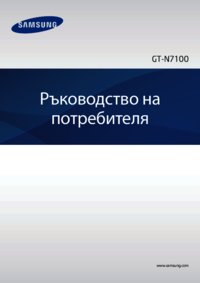






































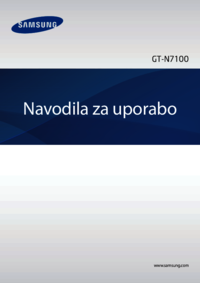









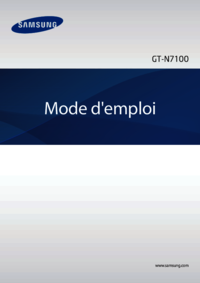















 (143 pages)
(143 pages) (123 pages)
(123 pages) (154 pages)
(154 pages) (104 pages)
(104 pages) (120 pages)
(120 pages) (102 pages)
(102 pages) (2 pages)
(2 pages) (90 pages)
(90 pages) (196 pages)
(196 pages)







Comments to this Manuals